Tilavarausohjeet Suomalaisella musiikkikampuksella
Opiskelijat varaavat soittoharjoituksiinsa tarvitsemansa tilat Pepistä, peppi.jamk.fi. Kirjaudu Peppiin Jamkin käyttäjätunnuksillasi. Voit varata soittotiloja myös Tuudosta ja tilojen ovenpielen QR-koodien kautta.
Musiikin opiskelijat voivat hyödyntää myös lukkarikonetta lukujärjestyksen suunnitteluun, sillä musiikkikampuksen toteutusten lukkarit näkyvät myös siellä. Tutustu lukkarikoneen ohjeisiin.
Kaikissa tilavarauksiin liittyvissä kysymyksissä voit ottaa yhteyttä Musiikin koulutuskoordinaattoriin.
Musiikin opiskelijoiden varattavat tilat
Jamkin musiikin opiskelijat voivat varata Jamkin harjoittelutiloja sekä ryhmäopetustilaa P18_037. Lisäksi opiskelijat voivat varata neuvotteluhuone Usvaa P18_215. Tutustu musiikkikampuksen tilojen pelisääntöihin. Varattavat yksilö- ja bändiopetustilat ovat:
- P18_027 – ensisijaisesti rumpaleille
- P18_028
- P18_029
- P18_030
- P18_031
- P18_032
- P18_033
- P18_037 – ensisijaisesti rumpaleille
- P18_042 Bändiluokka
- P18_146
- P18_148
- P18_149
- P18_148
- P18_150
- P18_151
- P18_215 Neuvotteluhuone Usva
- P18_225
- P18_226
- P18_227
- P18_228
- P18_229
- P18_239
- P18_240
- P18_241
- P18_242
- P18_243
- P18_244
- P18_245
- P18_261 Bändiluokka
Asetukset, viikkonäkymä ja luokkien selailu
Tämä ohjeistus tietokoneen selaimelle. Jos käytät Peppiä mobiilina, valitse selaimen Tietokone-tila päälle. Esimerkkikuva puhelimen Chrome-selaimen valikosta:
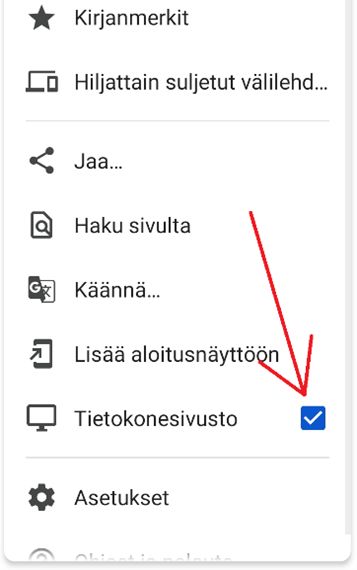
Kirjaudu Peppiin. Opiskelijan työpöydän etusivulla klikkaa Tilavaraukset:
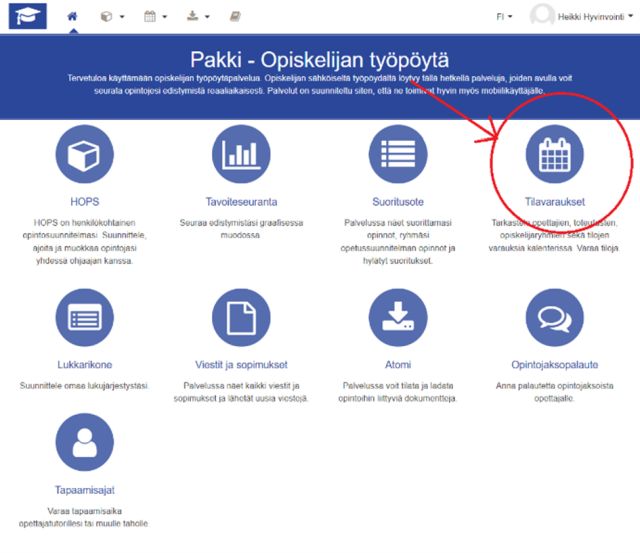
Tarkista oikeasta reunasta, että olet viikkonäkymässä. Klikkaa Asetukset auki ja tarkista, että kalenterin tarkkuus on 15 min ja että alkamisaika + loppumisaika ovat 8:00-22:00 välillä. Pidä huoli, että Näytä viikonloput on valittu. Jos painike ei meinaa aueta, klikkaa tarvittaessa ratas-kuvakkeen kohdalta:
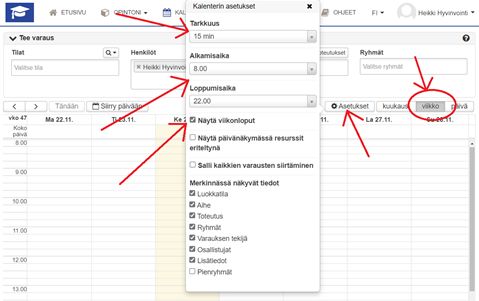
Syötä tarvitsemasi luokkatila Tilat-kenttään. Kalenteri avaa automaattisesti kyseisen luokan viikkokalenterin esille:
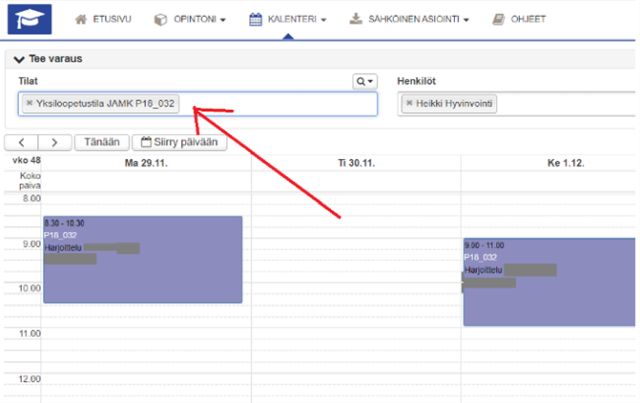
Treeniluokkien vapaiden aikojen lisäksi, voit selata tällä tavalla myös esimerkiksi Hannikaissalin (P18_118), Monitoimisalin (P18_189), Siltasalin (P18_180), IT-luokan (P18_218) tai minkä tahansa muun Peppi-järjestelmässä olevan tilan vapaita aikoja.
Huomaa, että olet oletusarvoisesti Henkilöt-kentässä. Jos sinulla on jo tässä kohdin tehtynä omia tai koulutuskoordinaattorin sinulle tekemiä tilavarauksia, Peppi näyttää myös ne kalenterissa automaattisesti.
Saat lukujärjestyksesi näkymään kalenterissasi, kun klikkaat Toteutukset-kentän oikeassa yläkulmassa olevaa Omat toteutukset -painiketta. Kalenterissa näkyy niiden toteutusten lukujärjestys, joille olet ilmoittautunut ja joille on tehty lukujärjestys.

Tarvittaessa voit valita itsesi pois, jolloin kalenterissa ei enää näy sinulle kiinnitettyjä varauksia:
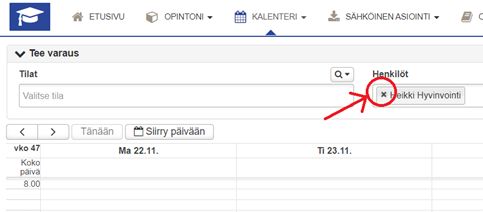
Saat itsesi Henkilöt-kenttään takaisin, jos tarve. Klikkaa ensin suurennuslasista…
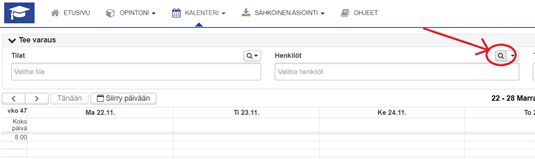
…avautuu uusi lomake. Kirjaa nimesi Nimi-kenttään, klikkaa Hae, valitse avautuvasta listasta itsesi ja klikkaa lopuksi OK. Tämän jälkeen olet taas kiinnitettynä kalenterin Henkilöt-kenttään:
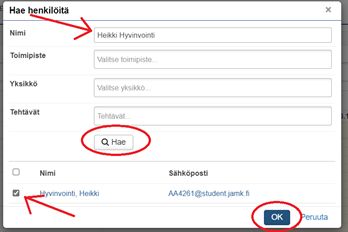
Voit tarvittaessa vertailla useampiakin luokkia rinnakkain syöttämällä luokat Tilat-kenttään:

Kun viet hiiren kursorin Tilat-kentässä olevan luokan nimen päälle, avaa Peppi luokasta kertovan pienen inforuudun:
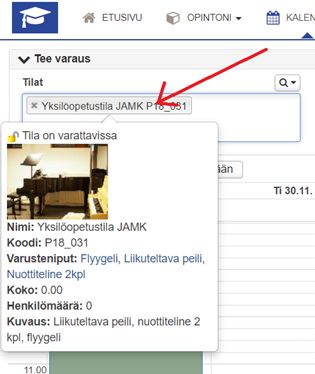
Huomaa, että Pepin kalenterissa näkyvät varausten värit eivät sinänsä ole merkitseviä. Siinä tapauksessa, että liikutat hiirenkursorin viikkokalenterissa olevan varauksen päälle, muuttaa Peppi kaikki tähän tilaan tehdyt varaukset oranssiksi sekä myös Tilat-kentässä olevan luokan nimen. Toiminto on kätevä silloin, jos vertailet useamman luokan varauksia yhtä aikaa. Alla olevassa kuvassa esimerkkinä hiirenkursori on liikutettu viikkokalenterissa P18_118-tilan varauksen päälle. Kalenterissa näkyvät muutkin viikon P18_118-varaukset maalautuvat samalla oranssiksi:

Varauksen tekeminen
Varaus tehdään seuraavasti. Kun olet valinnut soveltuvan luokkatilan Tilat-kenttään, klikkaa tai maalaa viikkonäkymästä tarvittavan päivän/kellonajan kohdalta:
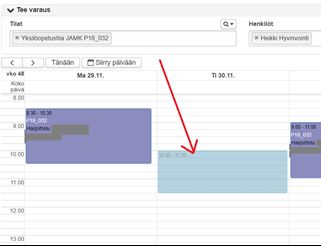
- Avautuu uusi lomake
- Kirjaa Aiheeksi ”Harjoittelu / Omanimi” tai jos teet opetusharjoittelua ”Pedi / instrumentti / Omanimi”.
- Tarkasta, että Tilat ja välineet -kentässä on toivomasi luokka, Aika on oikein ja olet Varattu henkilöille -kentässä.
- Kustannuspaikaksi merkitään 601 Musiikki, tutkinto-ohjelmat, ja sen pitäisi tulla automaattisesti.
- Älä valitse Ulkopuolinen tila -kenttää (kenttä viittaa kampuksen ulkopuolisiin varauksiin).
- Myöskään Toistuvuus-kenttää ei tarvitse valita, ellei tarkoituksena ole varata monen viikon kestovarausta:
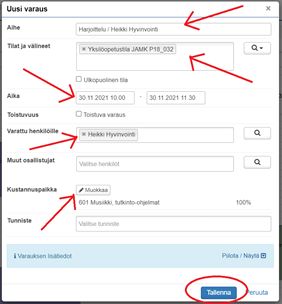
Jätä muut kentät tyhjäksi ja lopuksi klikkaa Tallenna.
Huom. Jos Kustannuspaikka-kohta on tyhjä, kun klikkaat kustannuspaikan kohdalta Muokkaa-painiketta, avautuu seuraavanlainen ikkuna. Valitse vasemman reunan listasta oikea kustannuspaikka (601) ja klikkaa oikeasta reunasta Tallenna:

Pepin viikkokalenterissa tekemäsi valmis varaus näyttää esimerkiksi seuraavanlaiselta:
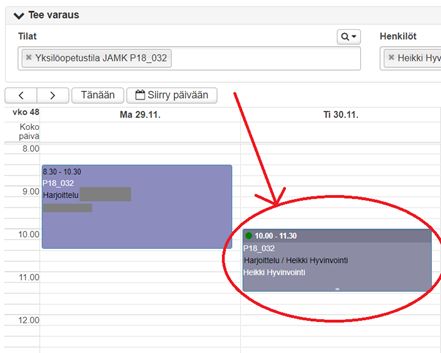
Muista varausten oikea nimeäminen!
Jos kyseessä on pedivaraus (opetusharjoittelu), kirjoita varauslomakkeen Aihe-kenttään ”Pedi / instrumentti / Omanimi”. Jos kyseessä on harjoitteluvaraus, kirjoita varauslomakkeen Aihe-kenttään ”Harjoittelu / Omanimi”.
Esimerkiksi: Harjoittelu / Heikki Hyvinvointi
Oikea nimeäminen auttaa siinä, että muut kalenteria selaavat tietävät mihin tarkoitukseen luokka on varattu.
Omien varausten selailu
Mistä tietää mitä varauksia itsellä on? Raksi Tilat-kentästä mahdolliset luokat pois, siten että kenttä jää tyhjäksi. Riittää, että olet itse Henkilöt-kentässä kiinnitettynä.
Kun nyt selaat kalenteria, näet kaikki sinulle kiinnitetyt varaukset. Tämä tarkoittaa itse tekemiäsi varauksia sekä niitä varauksia, jotka joku toinen on tehnyt ja joihin hän on kiinnittänyt nimesi Varattu henkilöille -kenttään. Esimerkiksi koulutuskoordinaattorin opiskelijoille tekemät pitkän ajan pedivaraukset ovat tällaisia varauksia. Alla olevassa esimerkissä testiopiskelija Heikki Hyvinvoinnille on varattuna tiistaille peditunti, perjantaille bänditreenit ja lauantaille harjoitteluaika, kaikki eri luokissa. Peppi näyttää kaikki nämä varaukset saman viikkonäkymän sisällä:
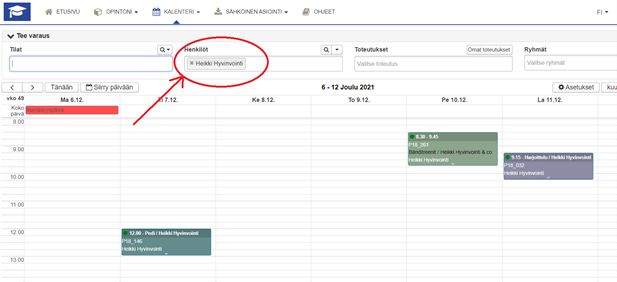
Varauksen poisto tai muokkaus
Jos sinun tarvitsee muokata yksittäistä varausta (esim. uusi aika tai päivä tai muu muutos), klikkaa varauksen yläkulmassa olevaa ratas-ikonia ja valitse Muokkaa. Jos taas perut yksittäisen varauksesi, klikkaa Poista:
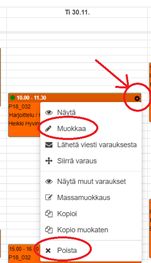
Jos poistat pitkän ajan varauksesta (esim. koulutuskoordinaattorin tekemä koko lukuvuoden pedivaraus) yhtä yksittäistä varausta, Poista-kohdan klikkaamisen jälkeen avautuu uusi lomake:
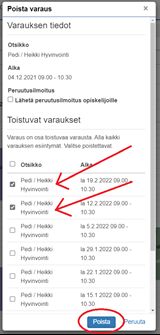
Rastita ne päivät, jotka haluat poistaa ja klikkaa alareunasta Poista.
Huom! Et voi poistaa tai muokata muiden tekemiä varauksia, ellei sinua ole merkitty Varattu henkilölle -kenttään.
Älä jätä haamuvarauksia!
Tärkeää on, että järjestelmään ei jää käyttämättömiä varauksia siten, että varattu luokka jääkin tyhjilleen. Joku toinen saattaa tarvita kyseiselle kellonajalle juuri vastaavaa luokkaa. Jos et saa tilavarausta itse poistettua, laita viestiä koulutuskoordinaattorille.
Vapaan luokan haku
Voit etsiä vapaata luokkaa seuraavasti. Pidä huolta, että Tilat-kenttä on tyhjä. Klikkaa, valitse tai maalaa kalenterista haluamasi päivä/kellonaika:
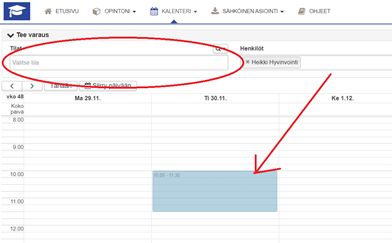
Avautuu uusi lomake. Tarkista vielä, että haluamasi kellonaika ja päivä on oikea. Jos kellonaikaa ei näy, klikkaa päivämääräkohtaa ja tarkista alkamis- ja päättymisajat:
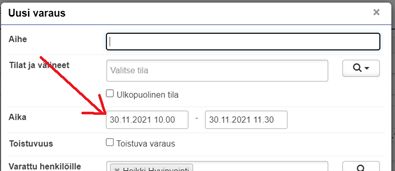
Tämän jälkeen klikkaa oikean reunan suurennuslasista ja valitse Etsi sopiva tila:
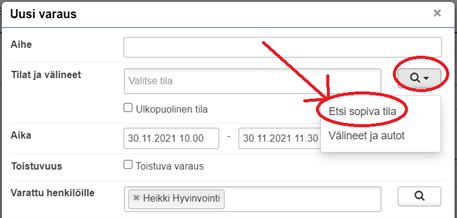
Avautuu jälleen uusi ikkuna. Valitse Toimipisteeksi Suomalainen musiikkikampus P18, valitse Tila on vapaa varauksen ajankohtana ja klikkaa Hae. Voit myös valita Suomalaisen musiikkikampuksen oletuskampukseksi valitsemalla kohdan Talleta toimipisteet oletusarvoiksi:
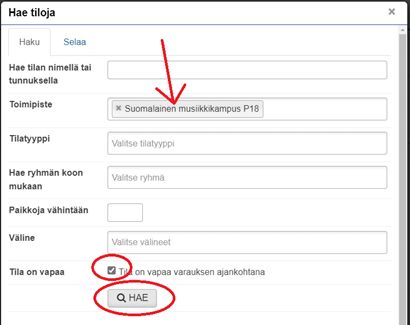
Lomake listaa nyt kaikki Musiikkikampuksen luokat, jotka ovat vapaana toivomallasi päivällä/kellonajalla. Varatut luokat eivät näy listauksessa. Luokat, joissa on lukkokuvake eivät ole opiskelijan oikeuksilla varattavissa. Luokat, joissa on +-merkkikuvake, ovat puolestaan oikeuksillasi varattavissa:
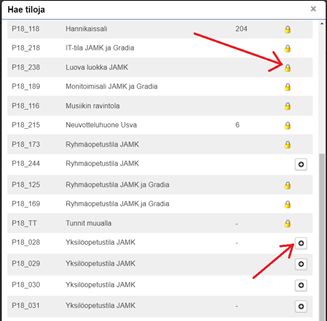
Huomaa, että jos et löydä sopivaa harjoittelu- tai pediopetustilaa, myös listan lukkokuvakkeella merkittyjä luokkia on mahdollista hyödyntää – jos vain ovat vapaana. Tässä tapauksessa ota yhteyttä koulutuskoordinaattoriin!
Kun klikkaat luokkalistauksessa näkyvää +-merkkikuvaketta…

…avautuu tilavarauksen teon lomake, jossa klikkaamasi luokka on Tilat ja välineet -kentässä. Täytä Aihe ja muut tarvittavat kentät ja paina lopuksi Tallenna:
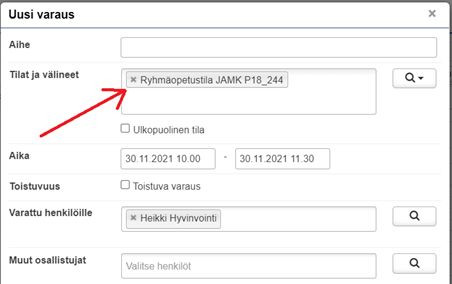
Luokkien varustelu ja välineet
Miten voin löytää luokan, jossa on flyygeli? Mistä tiedän, missä luokissa on rummut? Voit etsiä luokkien varusteluja seuraavasti. Tilavarauskalenterissa älä valitse mitään tiettyä luokkaa (pidä Tilat-kenttä tyhjänä). Klikkaa Tilat-kentän oikeassa yläreunassa olevaa pientä suurennuslasia ja avautuvasta valikosta Etsi sopiva tila:
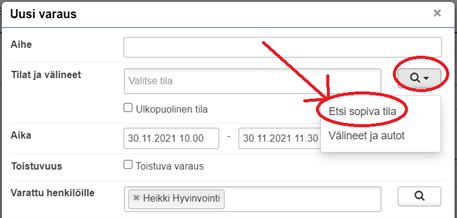
Avautuu uusi lomake. Valitse Toimipisteeksi Suomalainen musiikkikampus P18, kirjaa Väline-kenttään tarvitsemasi instrumentti ja klikkaa Hae. Lomake listaa alle kaikki luokat, joissa kyseinen väline löytyy:
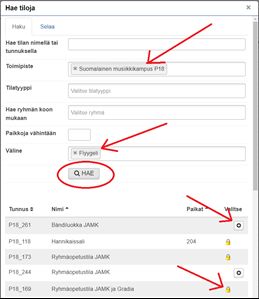
Huom. tällä hetkellä hakutoiminnossa listattavat välineet ovat: Cembalo; Congarummut; Flyygeli; Liikuteltava peili; Nuottiteline; Piano; Rummut, Bassovahvistin; Kitaravahvistin.
+-merkkiä klikkaamalla Peppi ohjaa sinut kyseisen luokan viikkokalenteriin, josta voit edelleen tehdä tarvitsemasi varauksen. Lukkokuvaketta klikkaamalla pääset samalla tavoin kyseisen luokan kalenteria katsomaan, mutta näihin tiloihin et voi itse tehdä varauksia. Nämä varaukset tarvittaessa koulutuskoordinaattorin kautta.
Ohjeet ja säännöt
Tutustu myös tilojen pelisääntöihin: https://help.jamk.fi/peppi/kalenteri/musiikkikampuksen-tilavarausohjeet/musiikkikampuksen-tilojen-pelisaannot/
Vapaita tiloja voi selata myös Lukkarikoneesta. Ohjeet löytyvät:
https://help.jamk.fi/peppi/kalenteri/lukkarikone/
- Yksittäiset treeni- tai opetusharjoitteluvaraukset kannattaa tehdä itse. Pitkän ajan pedivaraukset (esim. koko lukukausi/lukuvuosi) pyydetään koulutuskoordinaattorilta.
- Muista 2/2-sääntö: Maksimissaan 2 h treenivarauksia putkeen maksimissaan 2 viikkoa etukäteen. Tämä mahdollistaa sen, että vapaita treeniaikoja löytyy kaikille! Saat toki tehdä useampia varauksia kahden viikon ajalle. Varauksissa kannattaa käyttää hyvää pelisilmää: jos luokan varauskalenteri on vapaana oman treeninkin jälkeen, voit treenata luokassa tietysti pidempäänkin. Tässä tapauksessa teet uuden 2 h varauksen samaan tilaan jne. Esimerkiksi viikonloppuisin luokat voivat olla tyhjiä lähes koko päivänkin. Mikään ei estä tässä tapauksessa treenaamasta tarvittaessa koko päivääkin samassa tilassa. Mutta älä tee ensimmäiseksi koko päivän non-stop-varausta.
- Kaikkia Peppi-tilavarausjärjestelmässä näkyviä ja varattavissa olevia Musiikkikampuksen luokkia saa hyödyntää treeniin ja opetusharjoitteluun.
- Musiikkikampuksella olevat Gradian omat luokat ja yliopiston omat luokat eivät ole jamkilaisten käytössä. Nämä luokat eivät näy Peppi-järjestelmässä.
- Poistuminen kampukselta viimeistään klo 22.30, sillä hälyttimet menevät päälle viimeistään klo 23.00. Hälytyksen aiheuttaja maksaa itse vartiointiliikkeen laskun.
- Saa treenata viikonloppuisin ja lomilla.
- Kaikkiin treeneihin täytyy tehdä tilavaraus. Tiloissa ei saa opettaa tai harjoitella ilman varausta.
- Ei omaa yksityisopetusta Musiikkikampuksen tiloissa.
- Ei ruokailua eikä eväiden syöntiä treeniluokassa. Näin pidetään soittimet kaikille kunnossa.
- Muista poistaa varaus tilavarausjärjestelmästä, jos et tarvitsekaan sitä. Ei jätetä järjestelmään haamuvarauksia.
- Luokista ei kuljetella laitteita pois, ellei opettajan kanssa erikseen sovita.
- Tilavarauksiin kustannuspaikaksi aina 601.
Muutama vinkki Jamkin käytössä olevista luokista
- P18_042 – bändiluokka.
- P18_261 – bändiluokka.
- P18_037 – rumpujensoiton opetusluokka, mutta vastaa kooltaan bändiluokkaa. Voi olla hyödyllinen, jos luokassa on vapaata ja muissa bändiluokissa täyttä. Ensisijaisesti pyhitetään rumpaleiden treeniin.
- P18_027 – rumpujensoiton luokka. Suhteellisen iso, ei bändiluokkien kokoinen kuitenkaan, mutta voi olla hyödyksi pienille kokoonpanoille. Ensisijaisesti kuitenkin pyhitetään rumpaleiden treeniin.
- P18_238 – Luova luokka (Muskariluokka), suhteellisen iso tila, hyvä luokka jos tarvitaan kamarimusiikkitreeniin. Varaukset koulutuskoordinaattorin kautta.
- P18_244 – Ryhmäopetustila, pystypiano + flyygeli, suhteellisen iso tila kamarimusiikkitreeniin.
- P18_180 – Siltasali. Varaukset koulutuskoordinaattorin kautta. Tutkintokonsertteihin.
- P18_118 – Hannikaissali. Varaukset koulutuskoordinaattorin kautta. Tutkintokonsertteihin, isoihin kamarimusiikkitreeneihin.
- P18_189 – Monitoimisali. Varaukset koulutuskoordinaattorin kautta. Tutkintokonsertteihin, myös esim. treeniin, jossa tarvitaan isompaa tilaa. Tilassa flyygeli.
- P18_218 – IT-tila 2. kerroksessa. Saa käyttää vapaasti omaan työskentelyyn (kirjalliset työt ym., jotka vaativat tietokonetta), jos luokassa ei ole opetusta. Varmista vapaat ajat kalenterista: Pepistä tai Lukkarikoneesta! Ei tarvitse varata erikseen.
- P18_214 – Neuvotteluhuone Päijänne. Jos tarvitset hiljaista ryhmätyöskentelytilaa. Varaukset/avaus koulutuskoordinaattorin kautta. Kirjaston yläkerrassa.
- P18_215 – Neuvotteluhuone Usva, Päijänteen vieressä. Varaukset koulutuskoordinaattorin kautta. Kutsutaan myös nimellä ”kirjaston yläkerran akvaario”.
- Kirjaston yläkerran ”puhelinkopit” vapaasti käytettävissä nopein ehtii ensin -periaatteella. Ei tarvitse varata.
- Jos näistäkään ei löydy tarvittavia tiloja ja luokka on saatava tiettyä tarkoitusta varten, niin ota yhteys koulutuskoordinaattoriin (esim. ”Apua, tutkinto tulossa – en pääse treenaamaan bändin kanssa, sillä kaikkialla täyttä!”). Koulutuskoordinaattori auttaa löytämään soveltuvan tilan.